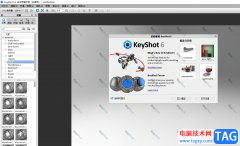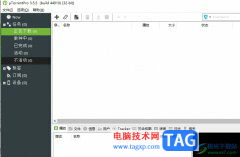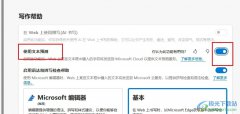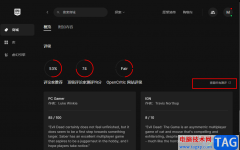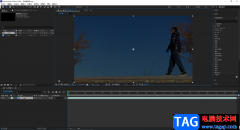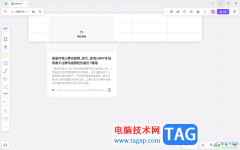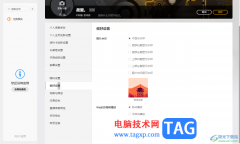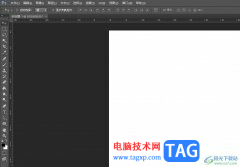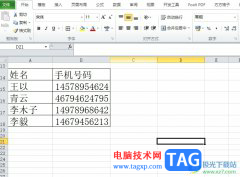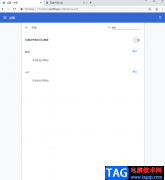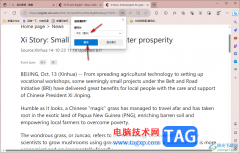作为一款思维导图软件,xmind软件为用户带来了各种各样图表的编辑制作平台,例如用户可以在xmind软件中绘制鱼骨图、流程图、组织结构图等图表,并且还有着多种精致免费的模板来提供给用户使用,所以xmind软件成为了热门的思维导图制作软件之一,当用户在制作思维导图时,为了更加专注的制作不分心,有用户问到xmind如何进入zen模式来制作导图的问题,这个问题其实是很好解决的,用户直接在编辑页面上点击zen图标即可进入,这样用户就会进入到专注模式,整个屏幕只显示编辑页面和小工具栏,那么接下来就让小编来向大家分享一下xmind进入zen模式来制作导图的方法教程吧,希望用户能够喜欢。
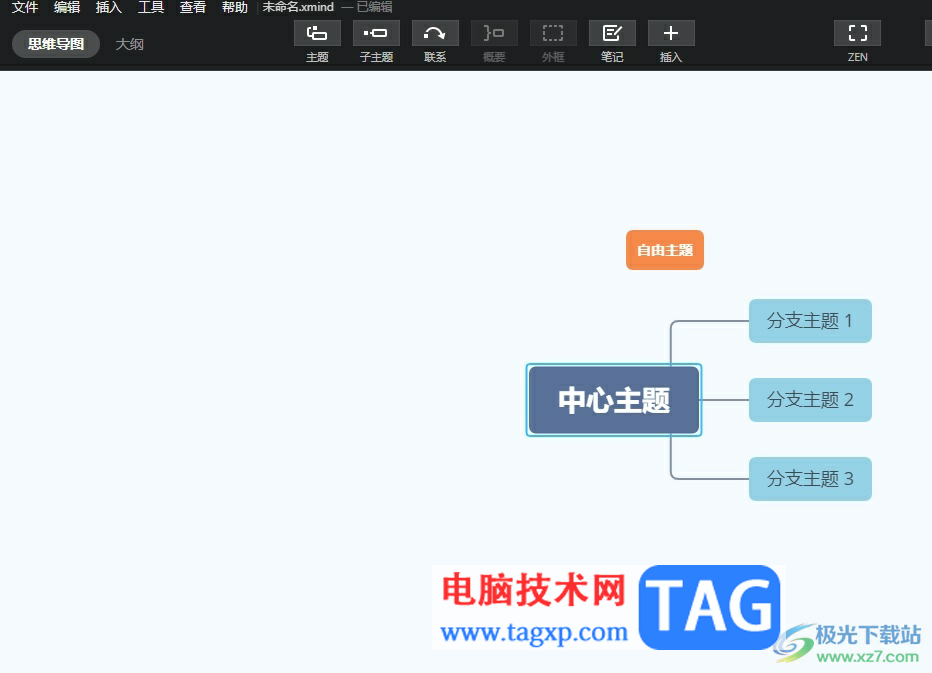
方法步骤
1.用户打开xmind软件,并打开思维导图文件进入到编辑页面上
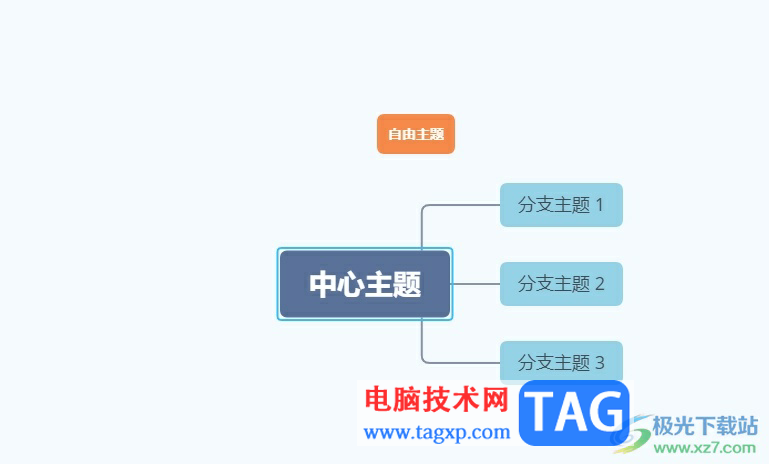
2.这时用户在页面上方的工具栏中找到并按下zen图标,页面将会发生切换
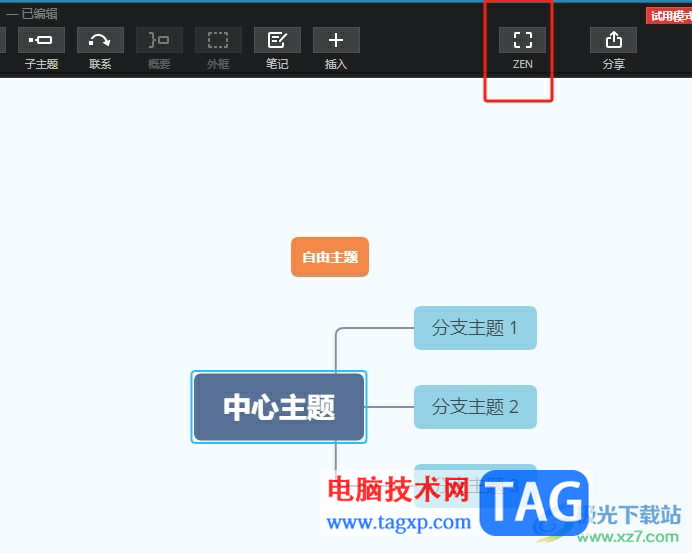
3.进入到zen模式后,用户发现当前的屏幕只显示出思维导图编辑页面和小工具栏,以此来实现专注制作

4.在小工具栏中,用户可以自定义快捷键、查看专注时长或是设置夜间模式等
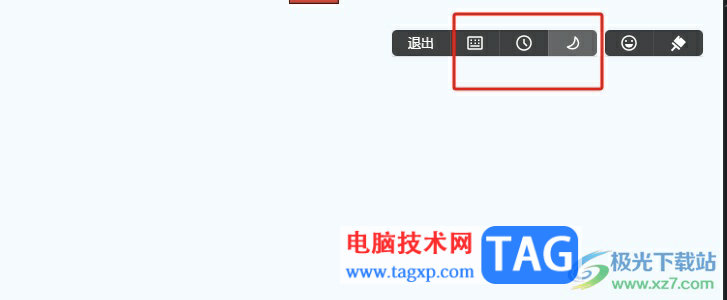
5.以夜间模式为例,点击该图标后,用户会发现整个屏幕变成了灰黑色,如图所示

用户在xmind软件中编辑思维导图时,可以看到其中的功能是很丰富的,当用户想要更加专注的制作导图时,就可以按下页面的zen按钮即可实现,操作的过程是很简单的,因此有需要的用户可以跟着小编的教程操作试试看,一定可以解决好这个问题的。